YouTubeアカウントを新しいGoogleアカウントにリンクする方法
YouTubeアカウントをGmail / Googleにリンクするアカウント(Google Appsを含む)は、ユーザーが1回のログインですべてのアカウントを結び付けることができるように、Googleがしばらく前に追加した機能です。 groovyPost YouTubeチャンネルを個人のGoogleアカウントにリンクしましたが、うまく機能しました まで 数日前、私がTechGrooveショーをYouTubeに投稿し始めたとき。
問題は、YouTubeでは単一のアカウントを使用して動画をアップロードおよび管理します。また、不在のときにチームがチャンネルを管理できるようにする必要があります。私の個人アカウントにパスワードを渡すのではなく(試してみてください)、Google Appsインストールで一般アカウントを作成し、そのアカウントを共有することにしました。幸いなことに、少しいじってから、自分のYouTubeアカウントを個人アカウントからリンク解除し、作成した新しいGoogle Appsアカウントにリンクする方法を見つけました。最初は少し緊張していましたが、プロセスは非常に簡単で、データの損失やリスクなしに実行できます。仕組みは次のとおりです。
YouTubeアカウントを新しいGoogleアカウントにリンクまたは移動する方法
リンクされている既存のGoogleアカウントを使用してYouTubeにログインし、アカウント名の下向き矢印(通常はブラウザーウィンドウの右上にあります)をクリックします。

コンテキストメニューから[設定]をクリックします。
![YouTubeアカウントを新しいGoogleアカウントにリンクする-[設定]をクリックします YouTubeアカウントを新しいGoogleアカウントにリンクする-[設定]をクリックします](/images/howto/how-to-link-a-youtube-account-to-a-new-google-account_2.png)
詳細設定をクリックします。
![YouTubeアカウントを新しいGoogleアカウントにリンクする-[詳細設定]をクリックします YouTubeアカウントを新しいGoogleアカウントにリンクする-[詳細設定]をクリックします](/images/howto/how-to-link-a-youtube-account-to-a-new-google-account_3.png)
[Googleアカウントの変更]リンクをクリックします。
![YouTubeアカウントを新しいGoogleアカウントにリンクする-[Googleアカウントの変更]をクリックします YouTubeアカウントを新しいGoogleアカウントにリンクする-[Googleアカウントの変更]をクリックします](/images/howto/how-to-link-a-youtube-account-to-a-new-google-account_4.png)
YouTubeからGoogleアカウントのリンクを解除しますアカウントは真剣なビジネスなので、Googleは確認コードを入力して、あなたが何をしているのかを確認してほしいと願っています。表示されているコードを入力し、[アカウントのリンク解除]をクリックします。
![YouTubeアカウントを新しいGoogleアカウントにリンクする-[アカウントのリンク解除]をクリックします YouTubeアカウントを新しいGoogleアカウントにリンクする-[アカウントのリンク解除]をクリックします](/images/howto/how-to-link-a-youtube-account-to-a-new-google-account_5.png)
「リンク解除」の確認を求められたら、「OK」をクリックします。
![YouTubeアカウントを新しいGoogleアカウントにリンクする-[OK]をクリックしてアカウントのリンクを解除します YouTubeアカウントを新しいGoogleアカウントにリンクする-[OK]をクリックしてアカウントのリンクを解除します](/images/howto/how-to-link-a-youtube-account-to-a-new-google-account_6.png)
非常に慎重に、[既存のGoogleアカウントへのリンク]をクリックします。
![YouTubeアカウントを新しいGoogleアカウントにリンクする-[既存のアカウントにリンクする]をクリックします YouTubeアカウントを新しいGoogleアカウントにリンクする-[既存のアカウントにリンクする]をクリックします](/images/howto/how-to-link-a-youtube-account-to-a-new-google-account_7.png)
[別のユーザーとしてサインイン]リンクをクリックします。
![YouTubeアカウントを新しいGoogleアカウントにリンクする-[別のアカウントでログイン]をクリックします YouTubeアカウントを新しいGoogleアカウントにリンクする-[別のアカウントでログイン]をクリックします](/images/howto/how-to-link-a-youtube-account-to-a-new-google-account_8.png)
メールアドレスとパスワードを入力してください 新しいアカウント YouTubeアカウントをリンクする必要があります。完了したら、[アカウントのリンク]をクリックします。
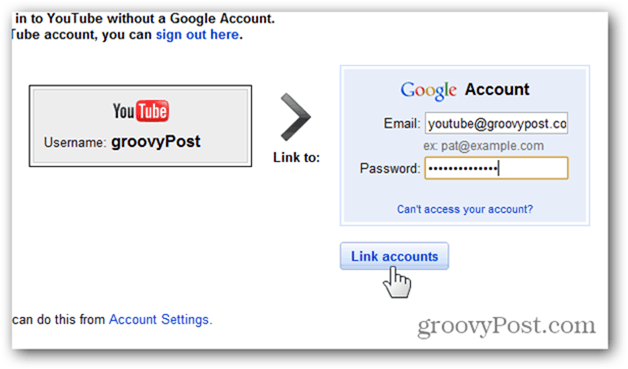
アカウントがGoogleアカウントにリンクされたことを示す緑色のボックスが表示されます。
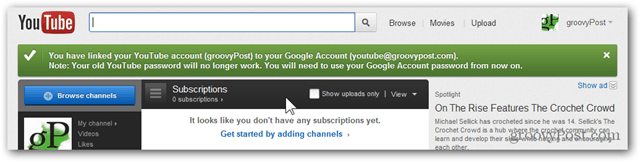
また、YouTubeアカウントをGoogle Appsアカウントにリンクしている場合は、チャンネルに初めてアクセスしたときに次のメッセージが表示されます。
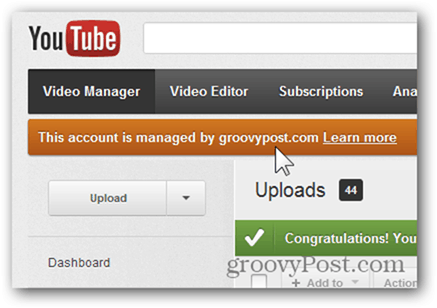










コメントを残す